今回はマックブックでNumbersの使い方を紹介します
1.表を作ってグラフを描いてみる
今回は、Numbersを少しだけ使ってみましたので、使い方を紹介します。
表の縦軸に果物のな前、横軸に月を入力し、セルに売れた個数を入力しました。
これをグラフにしてみました。
作業的にはとても簡単です。
(1)グラフボタンを押す⇒描きたいグラフの種類を選択する

(2)データ(数字の部分)だけを選択してグラフ化する
エクセルを使っていると、数字の部分だけではなく果物の名前や4月~6月までを範囲指定してしまいますが、それをやってしまうと正しくグラフが描けません。

2.最大値、最小値を求める
果物の名前ごとに売れた最大値と最小値を求めました。
最大値と最小値を求めるためには、挿入ボタンを押す⇒最大値、最小値を押す
でできます。



3.Numbersの関数について
Numbersには250を超える関数があります。
すべてを紹介はできませんが、よく使う関数をご紹介したいと思います。
(1)四捨五入、切り上げ、切り捨て
ROUNDが四捨五入、ROUNDUPが切り上げ、ROUNDDOWNが切り捨てです。
(2)最大値、最小値、平均値、中央値
MAXが最大値、MINが最小値、AVERAGEが平均値、MEDIANが中央値です。
(3)べき乗、平方根
POWERがべき乗、SQRTが平方根です。
(4)その他
SUMIF:条件にあった数字を合計します。
COUNTIF:条件にあった数字の個数をカウントします。
VLOOKUP:左端の列の値を使って行を選び、列番号を使ってその行内の列を選ぶことにより、指定された範囲の列から値を返します。
その他の関数についてホームページに一覧がありますのでご活用ください。
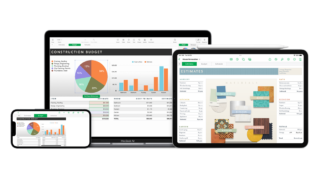
以上でNumbersを使った初歩的な説明を終わります。
ご覧いただきありがとう御座いました。
今後もためになる情報を発信していきますので、読者登録よろしくおねがいします。






コメント